Le 17 septembre 2020, nous vous avons offert un webinaire d’une heure sur les possibilités infinies de la mise en forme conditionnelle, que vous pouvez écouter en différé en devenant membre VIP du CFO masqué. Nous avons partagé avec vous quelques trucs et techniques adaptées dans Excel et dans Power BI. En guise d’introduction à ce webinaire, voici un article qui vise à préciser dans quels contextes la mise en forme conditionnelle peut devenir un atout précieux dans vos rapports, analyses, modèles financiers et tableaux de bord.
Document d’accompagnement
Voici la présentation qui accompagne l’enregistrement de ce webinaire.
#1 – Mise en évidence d’écarts et d’éléments hors normes
La première chose qui vient à l’esprit lorsqu’on parle de mise en forme conditionnelle, c’est de faire ressortir des écarts négatifs en rouge et des écarts positifs en vert. C’est une pratique courante dans les rapports et les tableaux de bord. Ça permet notamment de porter notre attention sur les écarts négatifs et ainsi cibler rapidement les indicateurs problématiques. Ça permet également d’avoir un aperçu global de la situation. En somme, on aime voir un tableau de bord bien vert!
Au-delà des écarts positifs et négatifs, on peut aussi mettre en évidence des éléments hors norme. Par exemple, dans la visualisation ci-dessous, qui reproduit une technique de Stephen Few, nous faisons apparaître un point rouge devant les éléments problématiques. Ce sont les éléments qui se situent dans la zone “pauvre” du graphique. Avis aux intéressés, cette visualisation est disponible à notre boutique en ligne.
#2 – Mise en évidence de scénarios
La mise en forme conditionnelle peut également être utilisée pour mettre un scénario en évidence, que ce soit dans un rapport, une analyse spécifique, un plan d’affaires ou autre. Dans l’exemple ci-dessous, on montre bien le scénario sélectionné par l’utilisateur. En effet, l’utilisateur demande le coût d’impression pour un magazine de 50 pages, imprimé à 10,000 copies. Le tableau met ainsi en évidence la ligne représentant le nombre de pages sélectionné et la colonne représentant le nombre de copies sélectionné, puis met en évidence le coût, à la croisée des deux.
Ainsi, en plus d’obtenir le coût, l’utilisateur du fichier, peut directement voir où il se situe dans la matrice.
 Vous devez consolider des données, les analyser, les interpréter et présenter des conclusions utiles pour des fins de prise de décision ? Apprenez à développer des solutions robustes et automatisées avec nos formations en Tableaux de bord avec Excel.
Vous devez consolider des données, les analyser, les interpréter et présenter des conclusions utiles pour des fins de prise de décision ? Apprenez à développer des solutions robustes et automatisées avec nos formations en Tableaux de bord avec Excel. |
|---|
#3 – Validation de l’entrée de données
Comme vous le savez sans doute, il est possible de contrôler les valeurs entrées dans certaines cellules dans Excel. Pour cela, il faut utiliser la fonctionnalité de validation de données. Toutefois, dans certains cas, on veut laisser les usagers entrer n’importe quelles valeurs mais après coup valider les valeurs à l’intérieur ou à l’extérieur de certaines bornes. Par exemple, ci-dessous, je présente un extrait de modèle financier. Les hypothèses au niveau du nombre d’unités ont été fournies par un gestionnaire. La personne qui audite ensuite l’entrée de données, croit que ces valeurs devraient se situer entre un certain seuil minimum et un certain seul maximum. Avec la mise en forme conditionnelle, elle peut repérer aisément les valeurs qui ne correspondent pas à ces critères et pourra, si elle le juge nécessaire, interroger le gestionnaire à ce sujet, pour valider l’exactitude de ses hypothèses. Donc, ici, on ne veut pas empêcher l’usager d’entrer certaines valeurs mais on veut mettre en évidence les valeurs que l’on juge improbables, afin de mieux les comprendre et les documenter.
#4 – Audit de calculs
Un usage sous-utilisé mais pourtant primordial de la mise en forme conditionnelle, c’est au niveau des totaux de contrôle. On le sait, Excel offre à ses usagers une très grande liberté mais avec cette grande liberté vient un lot considérable de pièges. Pour s’assurer de ne pas fournir des analyses ou des modèles financiers avec des erreurs de calculs, il est de mise d’insérer des totaux de contrôle, partout où c’est possible. Par exemple, ci-dessous, dans mon modèle financier, qui a pour but de générer des états financiers prévisionnels, je veux m’assurer que mon bilan balance. Ce faisant, j’insère une formule pour valider que mon actif est égal à mon passif + avoir. Si ce n’est pas le cas, je mets en rouge le résultat. Ainsi, lorsque je vais faire l’audit de mon modèle, je vais immédiatement voir où j’ai des problèmes de calculs. Je pourrai ensuite analyser le tout et espérons-le, corriger mon modèle en conséquence.
#5 – Création de visuels personnalisés
La mise en forme conditionnelle permet aussi de créer des visuels personnalisés fort intéressants. Par exemple, ci-dessous, j’utilise la mise en forme conditionnelle pour recréer dans Excel un calendrier et mettre en couleurs les dates de différents projets, à la manière d’un graphique de Gantt. Ce genre de visuels est très facile à réaliser et permet de suivre visuellement un ensemble de projets avec beaucoup de simplicité et de clarté.
Écoutez notre webinaire en différé
Pour écouter ce webinaire en différé devenez membre VIP du CFO masqué.
Formation complémentaire
Afin d’approfondir vos connaissances avec la mise en forme conditionnelle dans Excel, nous vous recommandons notre formation Excel – Tableaux de bord (niveau 2).
Voici quelques commentaires d’apprenants ayant suivi la formation en ligne Excel – Tableaux de bord (niveau 2) :
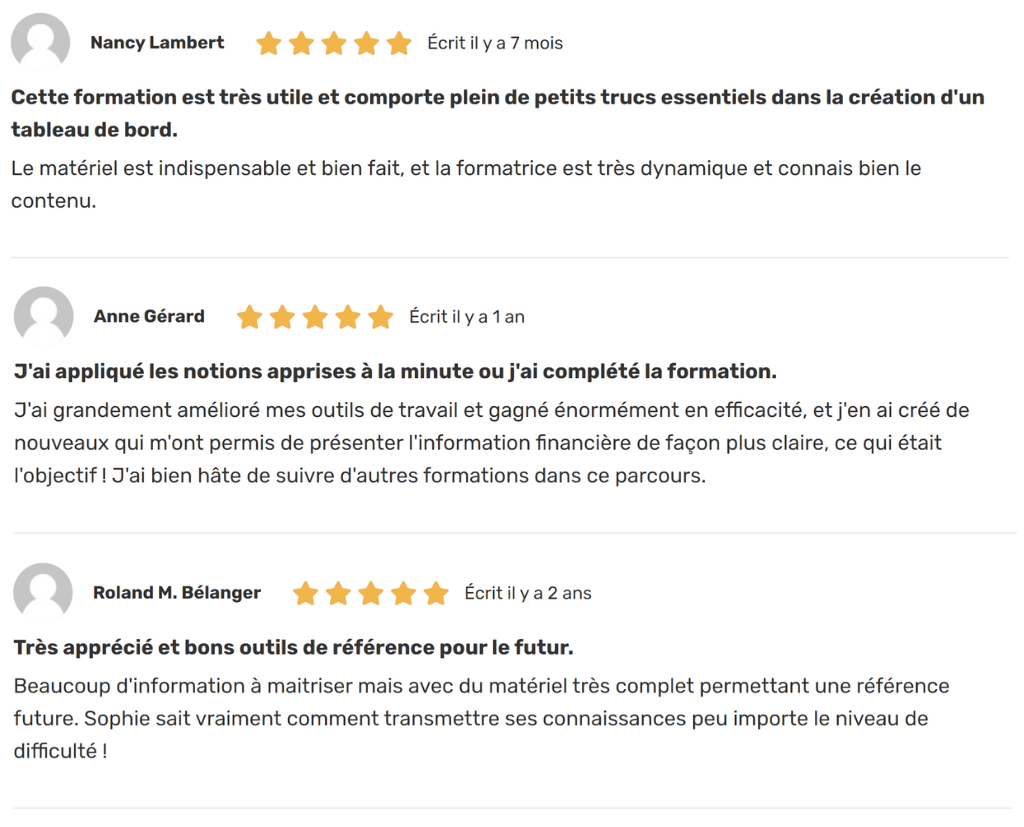
 La mission du CFO masqué est de développer les compétences techniques des analystes et des contrôleurs de gestion en informatique décisionnelle avec Excel et Power BI et favoriser l’atteinte de leur plein potentiel, en stimulant leur autonomie, leur curiosité, leur raisonnement logique, leur esprit critique et leur créativité.
La mission du CFO masqué est de développer les compétences techniques des analystes et des contrôleurs de gestion en informatique décisionnelle avec Excel et Power BI et favoriser l’atteinte de leur plein potentiel, en stimulant leur autonomie, leur curiosité, leur raisonnement logique, leur esprit critique et leur créativité.


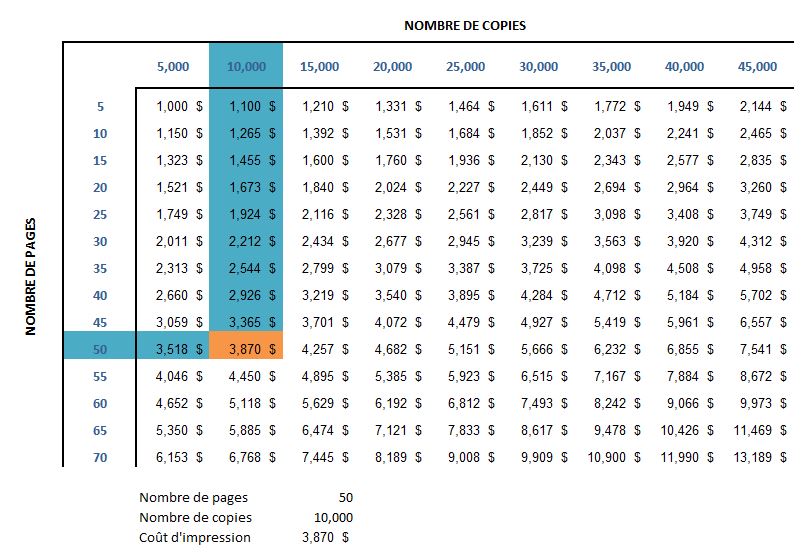

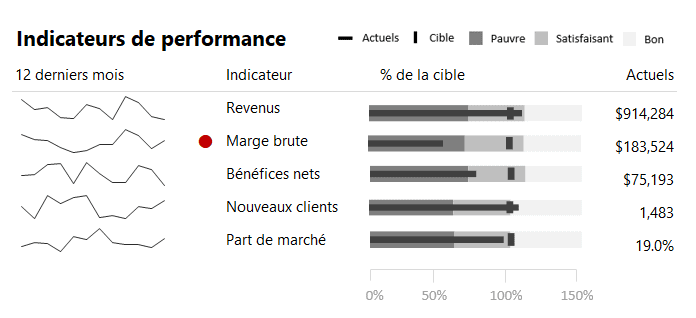
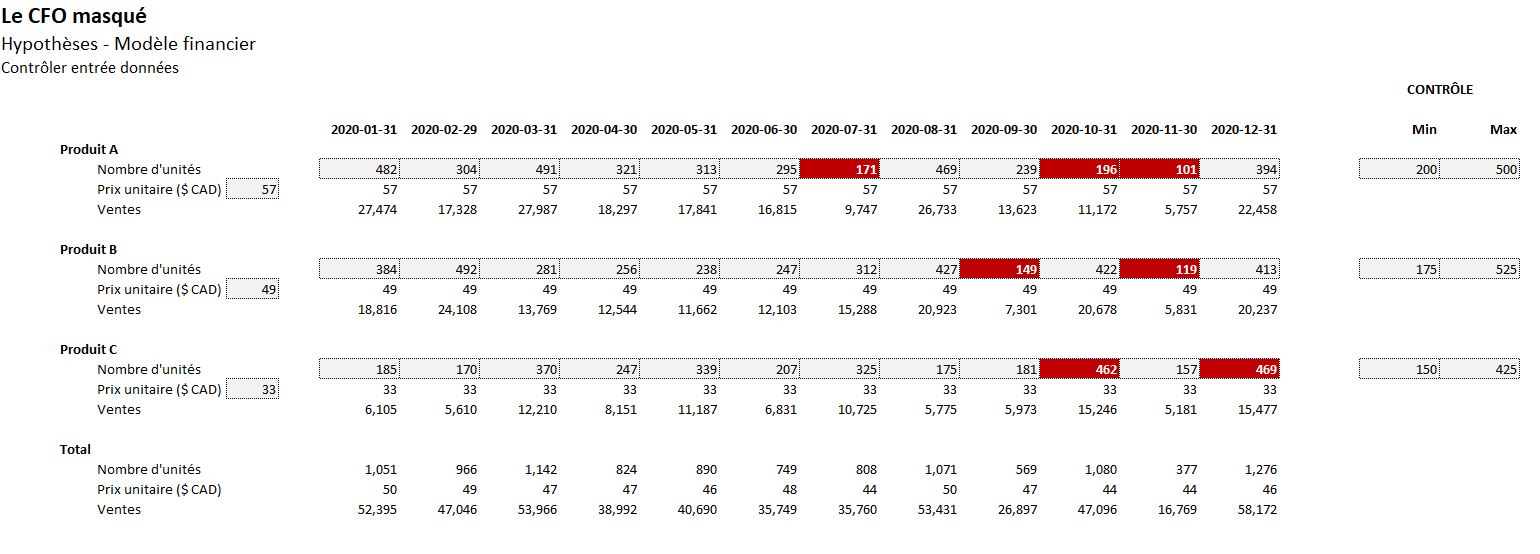













Bonjour, est-ce que la formation du 17 septembre sera enregistré? Je ne pourrai assister en direct cette journée-là. Je suis déjà inscrite. Merci pour le suivi
Bonjour Marylène,
Le webinaire sera enregistré mais l’enregistrement sera disponible uniquement aux membres VIP du CFO masqué. Pour en savoir plus sur l’abonnement VIP, vous pouvez consulter la page suivante : https://www.lecfomasque.com/produit/abonnement-vip/.
Au plaisir,
Sophie